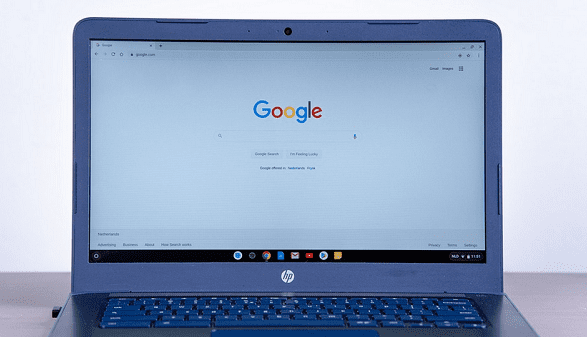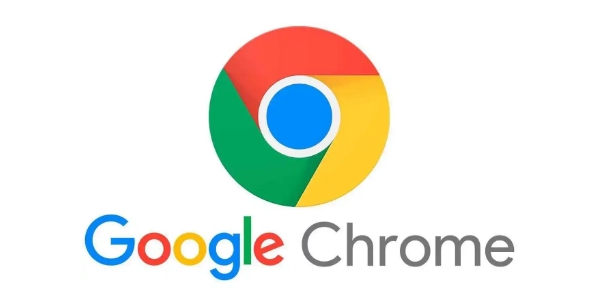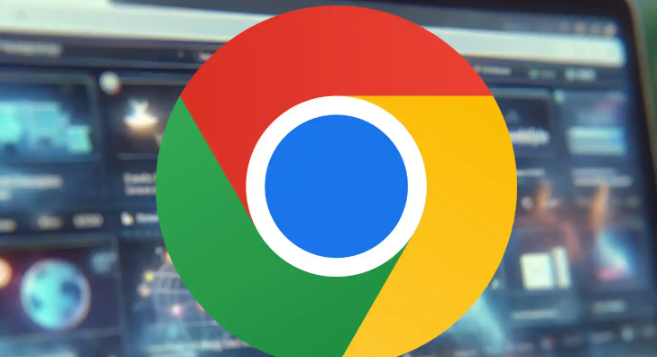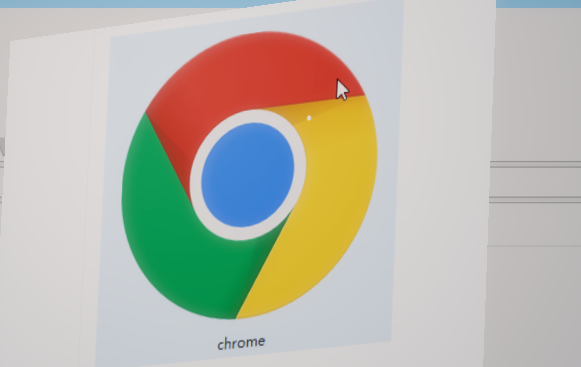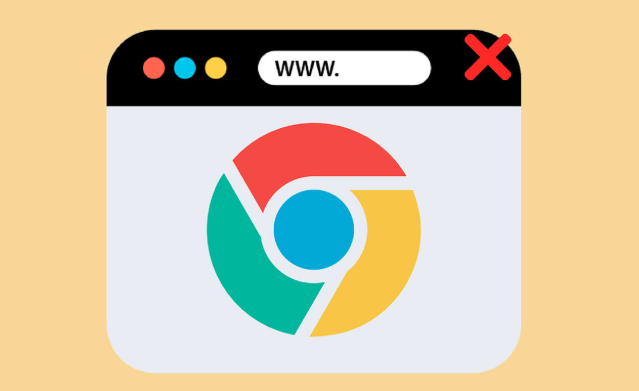教程详情

按键盘上的 Ctrl+Shift+Delete 组合键,选择“清除浏览数据”,然后选择“缓存图像和文件”。有时缓存清理不完全或误删关键数据会导致访问异常,重新执行一次完整清理可能修复该问题。
进入浏览器右上角三个点的菜单,点击“更多工具”中的“扩展程序”。逐一禁用所有已启用的扩展,观察是否能恢复网页访问。若发现某个扩展导致问题,可选择永久删除或保持禁用状态。
打开设置菜单,点击“高级”选项卡下的“重置和清理”,选择“恢复浏览器到其默认设置”。此操作会将浏览器恢复到初始状态,消除因配置错误导致的访问障碍。注意备份重要书签以防丢失。
前往帮助菜单中的“关于 Google Chrome”,检查是否有可用更新。安装最新版本可修复已知漏洞和兼容性问题,提升网页加载稳定性。更新完成后重启浏览器使更改生效。
暂时关闭系统自带的防火墙或第三方杀毒软件,排除安全软件拦截的可能性。部分防护程序可能错误识别浏览器组件为威胁,导致网络连接受限。完成测试后重新启用必要的安全防护功能。
如果上述方法均无效,可尝试联系所访问网站的技术支持团队。提供详细的错误截图和操作步骤描述,获取针对性的解决方案。某些网站可能有特殊的服务器设置要求,需要单独调整浏览器参数配合访问。
按照上述步骤逐步排查和处理,通常可以解决大部分关于Google浏览器缓存清理后网页无法访问的问题。如果问题依旧存在,建议联系官方技术支持团队获取进一步帮助。